
Google Authenticator chroni Twoje konto Google przed keyloggerami i kradzieżą haseł. Z uwierzytelnianie dwuskładnikowe , do zalogowania się będziesz potrzebować zarówno hasła, jak i kodu uwierzytelniającego. Aplikacja Google Authenticator działa na urządzeniach z Androidem, iPhonie, iPodzie, iPadzie i BlackBerry.
ZWIĄZANE Z: Co to jest uwierzytelnianie dwuskładnikowe i dlaczego go potrzebuję?
W przeszłości wspominaliśmy o uwierzytelnianiu dwuskładnikowym z wiadomościami tekstowymi lub głosowymi, ale aplikacja Google Authenticator może być wygodniejsza. Wyświetla kod, który zmienia się co trzydzieści sekund. Kod jest generowany na Twoim urządzeniu, więc możesz korzystać z aplikacji nawet wtedy, gdy Twoje urządzenie jest offline.
Aktywacja uwierzytelniania dwuetapowego
Przejdź do stronę ustawień konta i zaloguj się na swoje konto Google. W sekcji Logowanie i bezpieczeństwo kliknij link „Logowanie się w Google”.
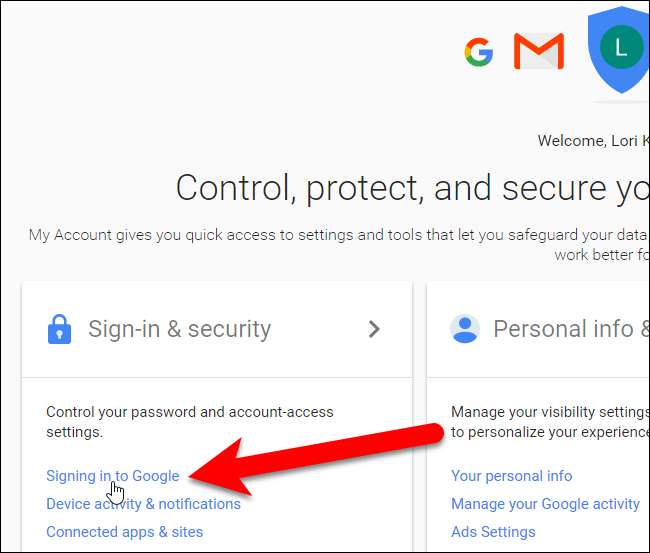
W sekcji Hasło i metoda logowania kliknij „Weryfikacja dwuetapowa”.
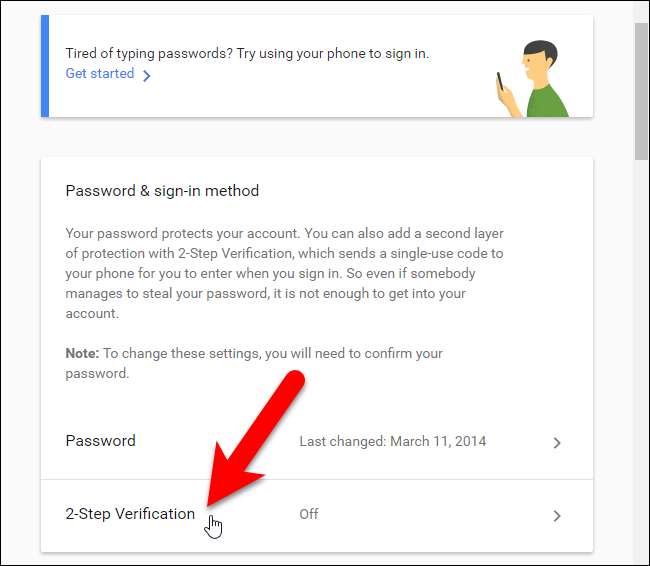
Zostanie wyświetlony ekran wprowadzający z informacją o weryfikacji dwuetapowej. Kliknij „Rozpocznij”, aby kontynuować.
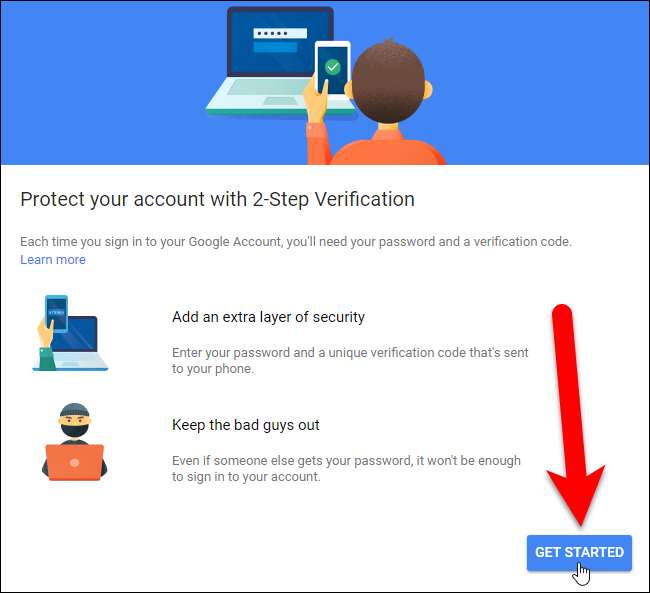
Wprowadź hasło do swojego konta Google i naciśnij Enter lub kliknij „Zaloguj się”.
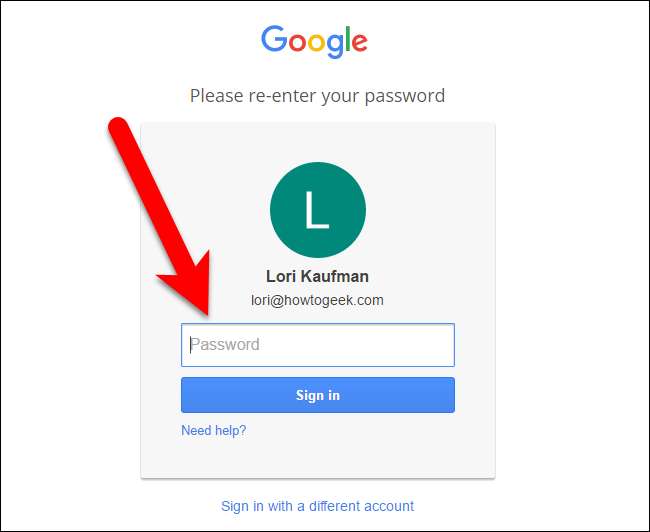
Google każe nam skonfigurować weryfikację telefoniczną, mimo że będziemy korzystać z aplikacji. Numer telefonu, który teraz wprowadzamy, stanie się później naszym zapasowym numerem telefonu. Kod możesz otrzymać za pośrednictwem wiadomości tekstowej lub połączenia głosowego. Kliknij „Wypróbuj”, aby wysłać kod na swój telefon.
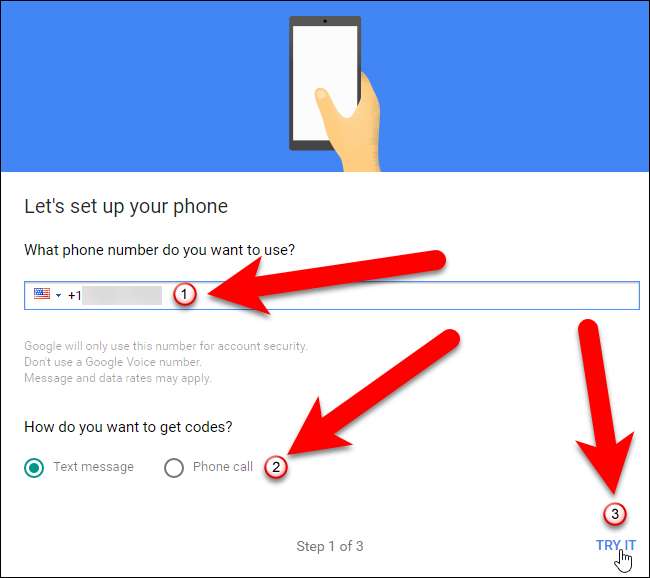
Jeśli masz na telefonie skonfigurowane powiadomienia dla wiadomości tekstowych, zobaczysz wyskakujące powiadomienie z kodem weryfikacyjnym.
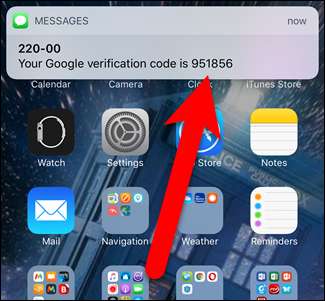
Jeśli nie masz włączonych powiadomień dla wiadomości tekstowych, możesz przejść do aplikacji do obsługi wiadomości tekstowych i wyświetlić tam kod weryfikacyjny.
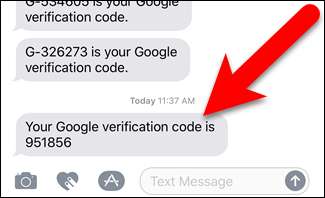
Po otrzymaniu kodu weryfikacyjnego wprowadź go na ekranie Potwierdź, że działa i kliknij „Dalej”.
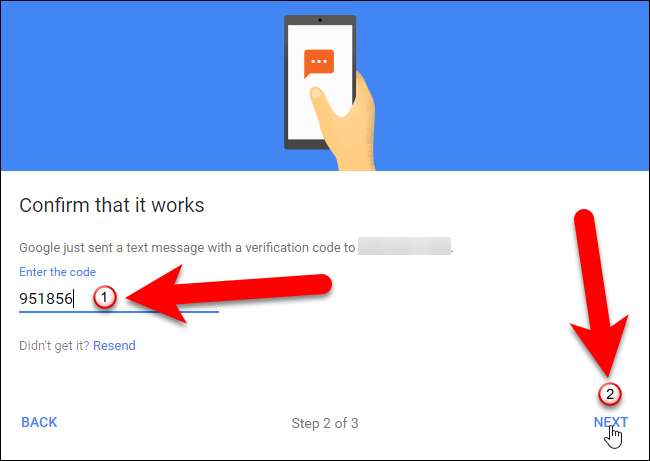
Powinieneś zobaczyć ekran z informacją, że zadziałało. Kliknij „Włącz”, aby zakończyć włączanie weryfikacji dwuetapowej.
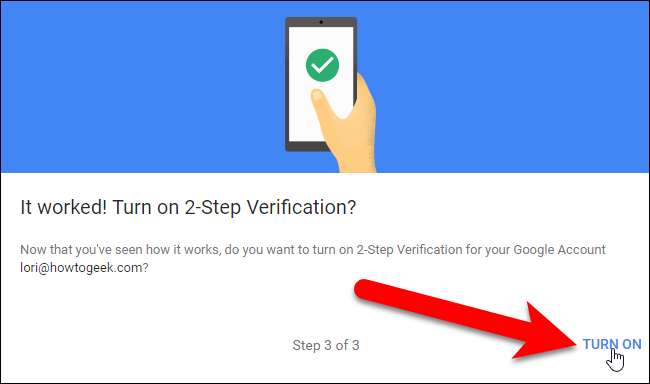
Jak dotąd wiadomość głosowa lub wiadomość tekstowa jest domyślnym drugim krokiem. Zmienimy to w następnej sekcji.
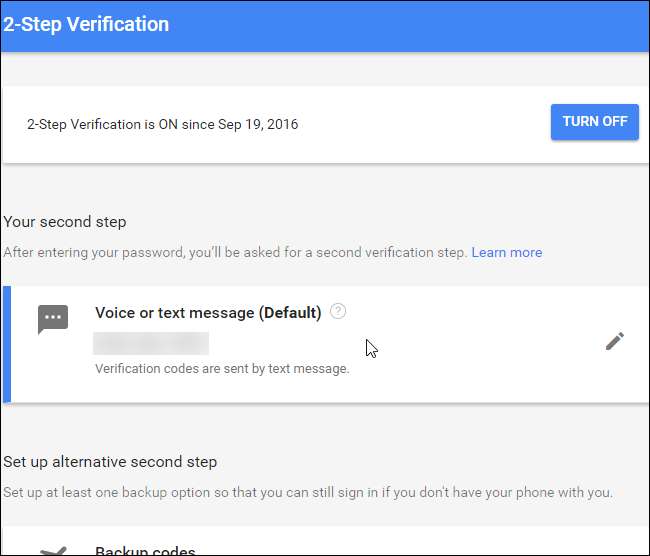
Teraz wyloguj się ze swojego konta Google, a następnie zaloguj się ponownie. Zostaniesz poproszony o podanie hasła…
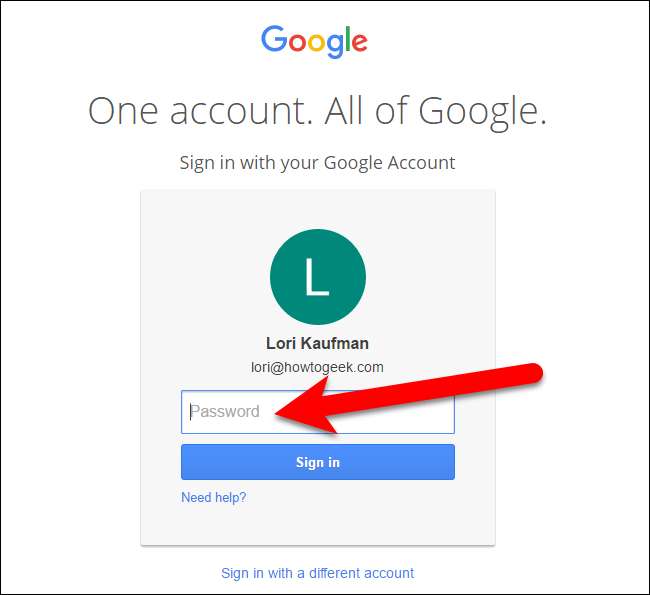
… A potem otrzymasz SMS-a z 6-cyfrowym kodem, tak jak poprzednio. Wpisz ten kod na wyświetlonym ekranie weryfikacji dwuetapowej.
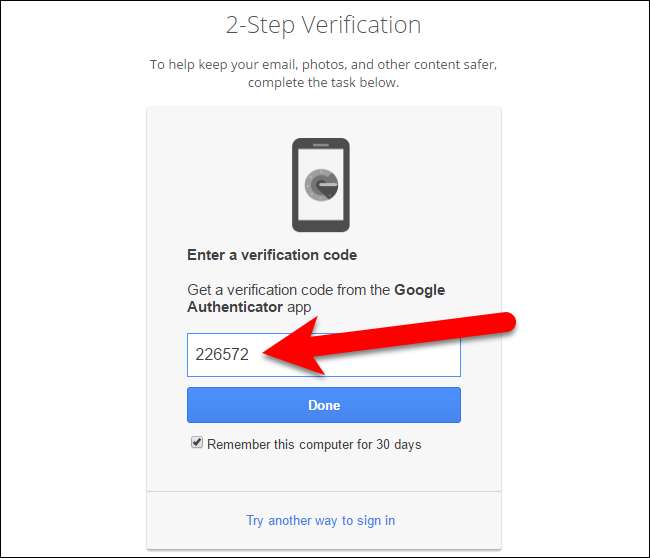
Włączanie Google Authenticator
Teraz, gdy włączyliśmy weryfikację dwuetapową i połączyliśmy Twój telefon z kontem Google, skonfigurujemy Google Authenticator. Na stronie weryfikacji dwuetapowej w przeglądarce kliknij „Konfiguracja” w aplikacji Authenticator.
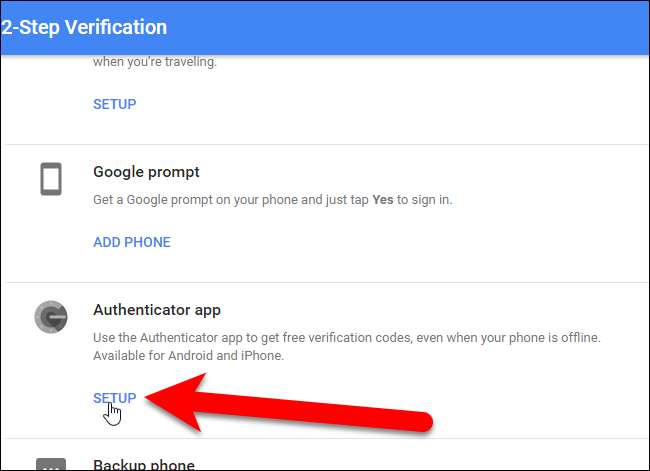
W wyświetlonym oknie dialogowym wybierz typ posiadanego telefonu i kliknij „Dalej”.
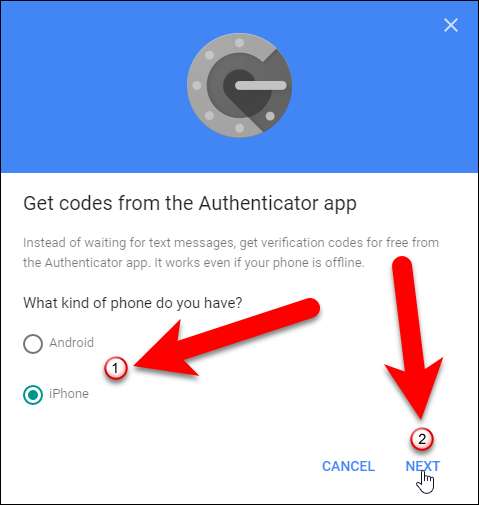
Zostanie wyświetlony ekran „Skonfiguruj Authenticator” z kodem QR lub kodem kreskowym. Musimy to zeskanować za pomocą aplikacji Google Authenticator…
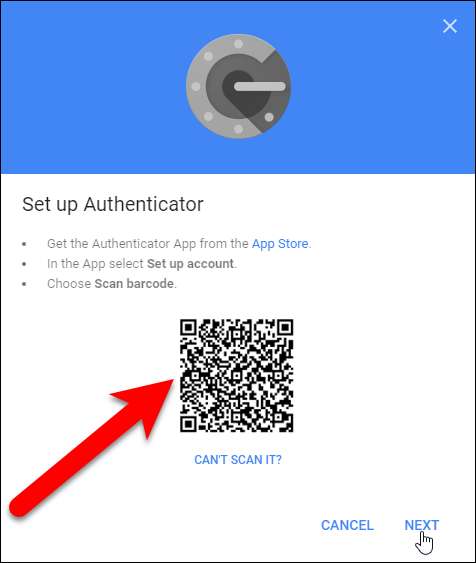
… Więc teraz zainstaluj aplikację Google Authenticator na swoim telefonie, a następnie otwórz ją.
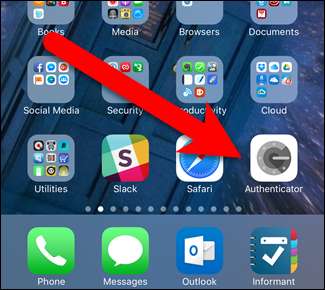
Na głównym ekranie Authenticator dotknij znaku plusa u góry.
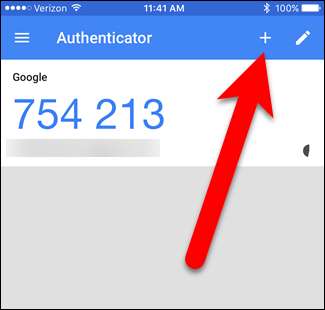
Następnie dotknij „Skanuj kod kreskowy” w wyskakującym okienku u dołu ekranu.

Twoja kamera jest aktywna i zobaczysz zielone pole. Skieruj zielone pole na kod QR na ekranie komputera. Kod QR jest odczytywany automatycznie.
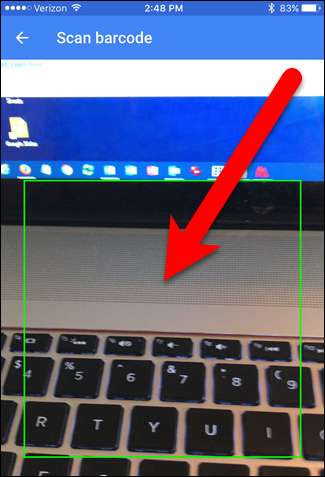
Zobaczysz swoje nowo dodane konto Google w aplikacji Authenticator. Zanotuj kod dla właśnie dodanego konta.
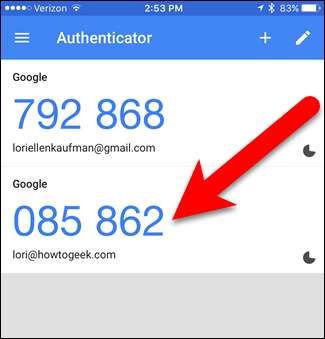
Po dodaniu konta do Google Authenticator będziesz musiał wpisać wygenerowany kod. Jeśli kod wkrótce wygaśnie, poczekaj, aż się zmieni, aby mieć wystarczająco dużo czasu na jego wpisanie.
Teraz wróć do komputera i kliknij „Dalej” w oknie dialogowym Skonfiguruj Authenticator.
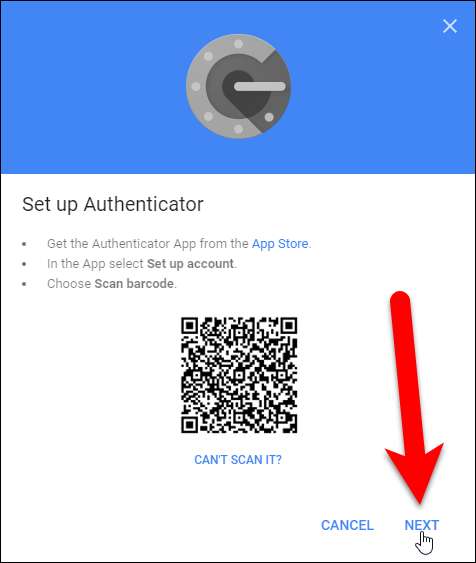
Wpisz kod z aplikacji Authenticator w oknie dialogowym Skonfiguruj Authenticator i kliknij „Weryfikuj”.
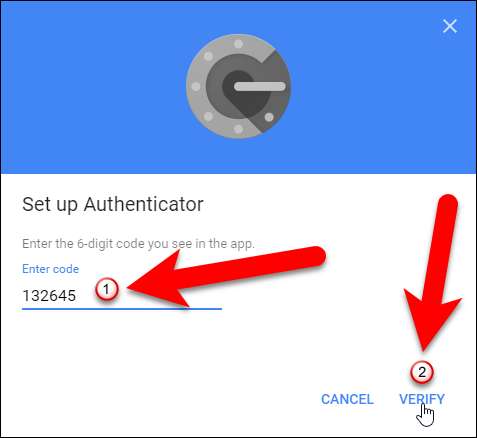
Zostanie wyświetlone okno dialogowe Gotowe. Kliknij „Gotowe”, aby je zamknąć.
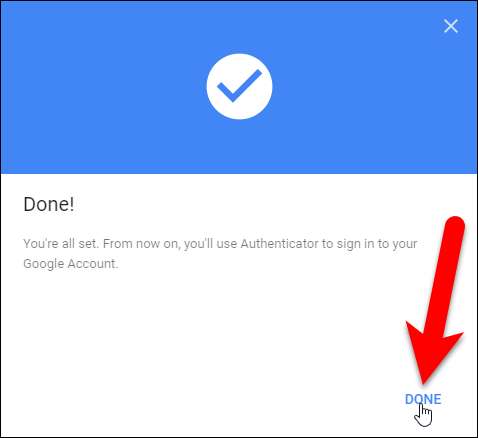
Aplikacja Authenticator zostanie dodana do listy drugich etapów weryfikacji i stanie się domyślną.
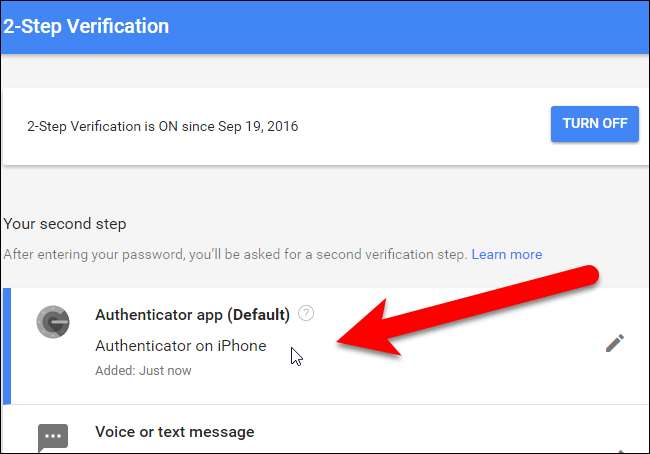
Numer telefonu, który wprowadziłeś wcześniej, stanie się Twoim zapasowym numerem telefonu. Możesz użyć tego numeru, aby otrzymać kod uwierzytelniający, jeśli kiedykolwiek utracisz dostęp do aplikacji Google Authenticator lub ponownie sformatujesz urządzenie.
Logowanie
Przy następnym logowaniu będziesz musiał podać aktualny kod z aplikacji Google Authenticator w taki sam sposób, w jaki podałeś kod otrzymany w wiadomości tekstowej we wcześniejszej części tego artykułu.
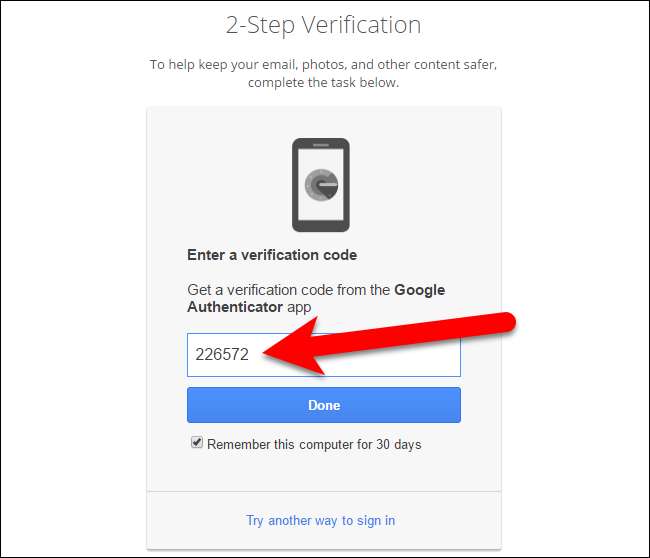
Generowanie i drukowanie kodów zapasowych
Google oferuje wydrukowane kody zapasowe, którymi możesz się zalogować, nawet jeśli utracisz dostęp zarówno do aplikacji mobilnej, jak i zapasowego numeru telefonu. Aby skonfigurować te kody, kliknij „Konfiguracja” w sekcji Kody zapasowe w sekcji Skonfiguruj alternatywny drugi krok.
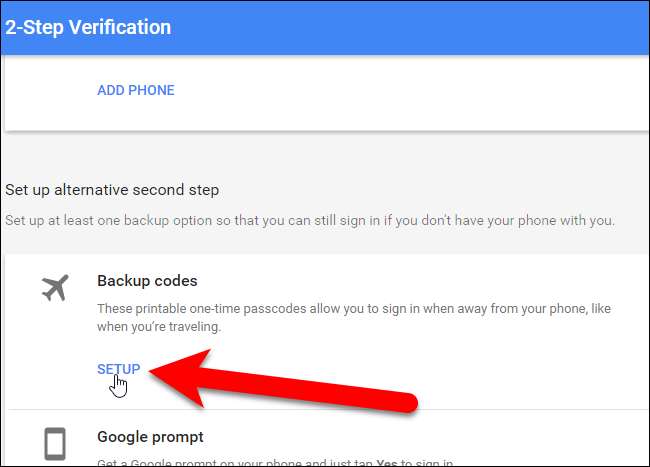
Zostanie wyświetlone okno dialogowe Zapisz kody zapasowe z listą 10 kodów zapasowych. Wydrukuj je i chroń je - utracisz dostęp do swojego konta Google, jeśli stracisz wszystkie trzy metody uwierzytelniania (hasło, kody weryfikacyjne na telefonie i kody zapasowe). Każdego kodu zapasowego można użyć tylko raz.
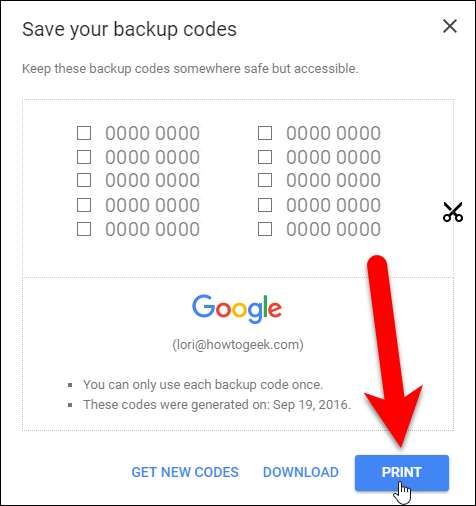
Jeśli zabezpieczenia kodów zapasowych w jakikolwiek sposób zostały naruszone, kliknij „Pobierz nowe kody”, aby wygenerować nową listę kodów.
Teraz zobaczysz kody zapasowe na liście w sekcji Twój drugi krok na ekranie weryfikacji dwuetapowej.
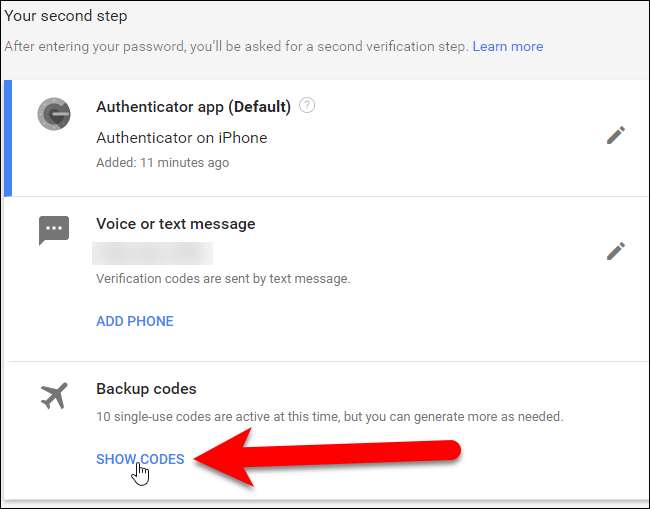
Tworzenie haseł specyficznych dla aplikacji
Uwierzytelnianie dwuetapowe przerywa działanie klientów poczty e-mail, programów do czatu i wszystkiego, co korzysta z hasła do Twojego konta Google. Musisz utworzyć hasło aplikacji dla każdej aplikacji, która nie obsługuje uwierzytelniania dwuetapowego.
Wracając do Ekran logowania i bezpieczeństwa kliknij „Hasła do aplikacji” w sekcji Hasło i metoda logowania.
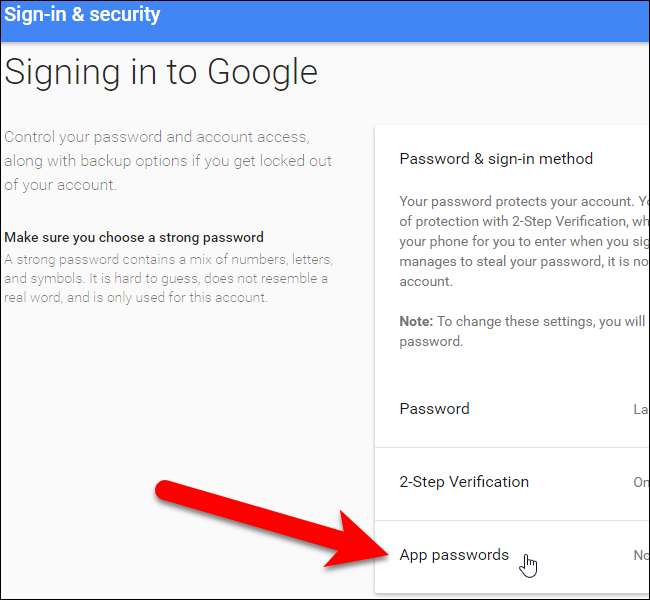
Na ekranie Hasła aplikacji kliknij listę rozwijaną „Wybierz aplikację”.
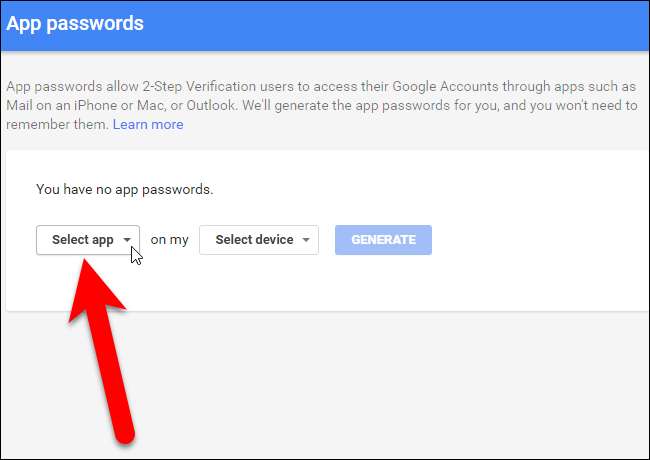
Wybierz opcję z listy rozwijanej Wybierz aplikację. Wybraliśmy „Inne”, abyśmy mogli dostosować nazwę hasła aplikacji.
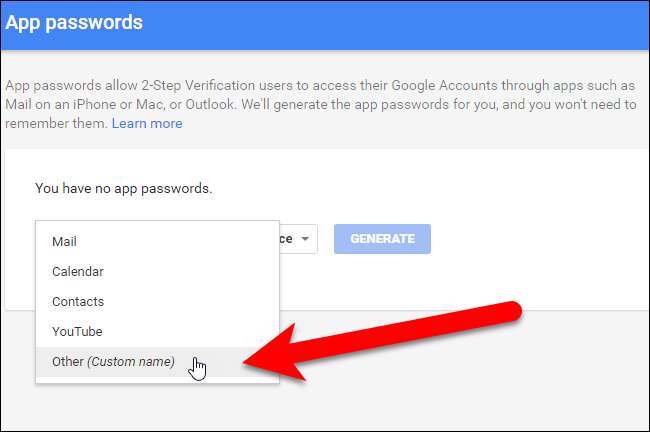
Jeśli wybrałeś Mail, Kalendarz, Kontakty lub YouTube, wybierz urządzenie z listy rozwijanej „Wybierz urządzenie”.
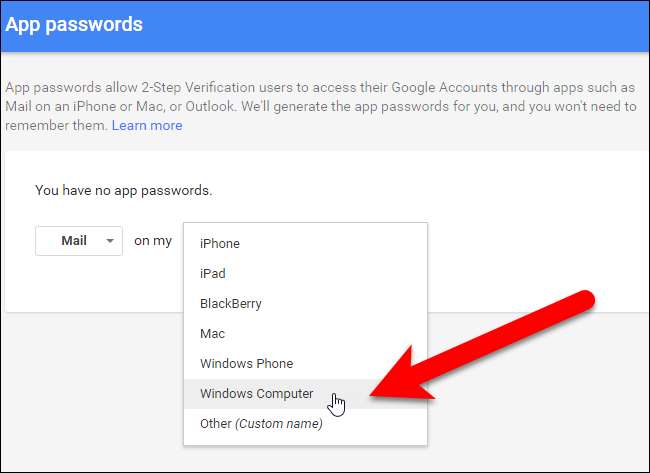
Jeśli wybierzesz opcję „Inne” z listy rozwijanej Wybierz aplikację, lista rozwijana Wybierz urządzenie zostanie pominięta. Wpisz nazwę aplikacji, dla której chcesz wygenerować hasło, a następnie kliknij „Generuj”.
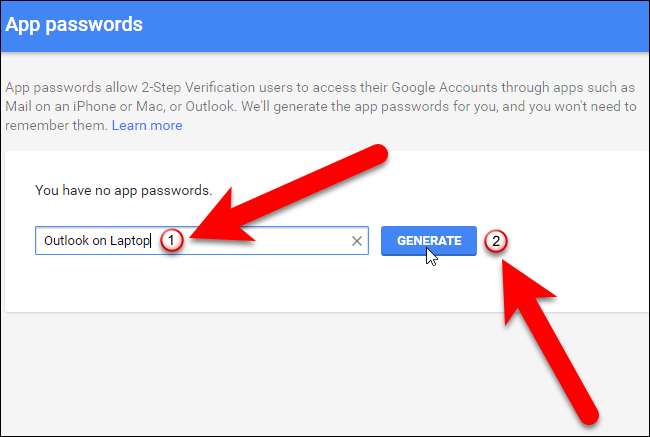
Zostanie wyświetlone okno dialogowe Wygenerowane hasło aplikacji z hasłem aplikacji, którego możesz użyć do skonfigurowania aplikacji i programów na koncie Google, takich jak poczta e-mail, kalendarz i kontakty. Wprowadź podane hasło do aplikacji zamiast standardowego hasła do tego konta Google. Po wprowadzeniu hasła kliknij „Gotowe”, aby zamknąć okno dialogowe. Nie musisz pamiętać tego hasła; zawsze możesz później utworzyć nowy.
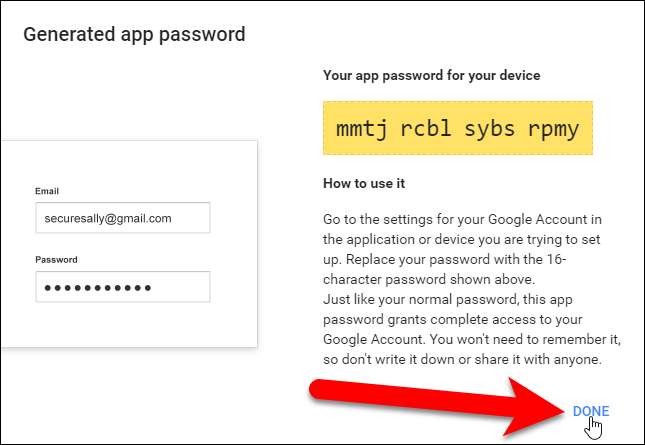
Wszystkie nazwy wygenerowanych haseł aplikacji są wyświetlane na ekranie haseł aplikacji. Jeśli hasło do aplikacji zostanie przejęte, możesz je unieważnić na tej stronie, klikając „Unieważnij” obok nazwy aplikacji na liście.
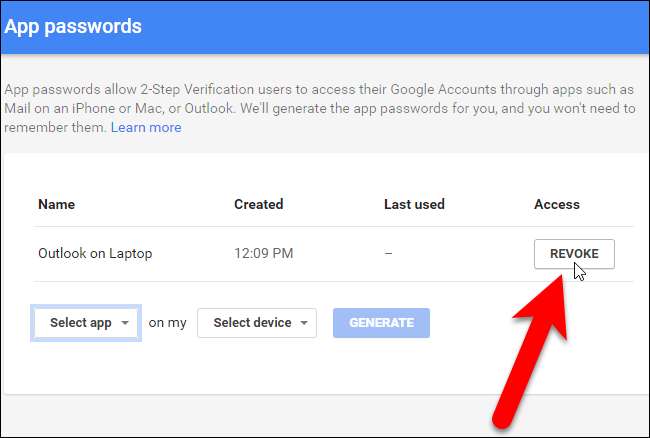
Na Ekran logowania i bezpieczeństwa w obszarze Hasło i metoda logowania znajduje się liczba utworzonych haseł do aplikacji. Możesz ponownie kliknąć Hasła aplikacji, aby utworzyć nowe hasła lub unieważnić istniejące.
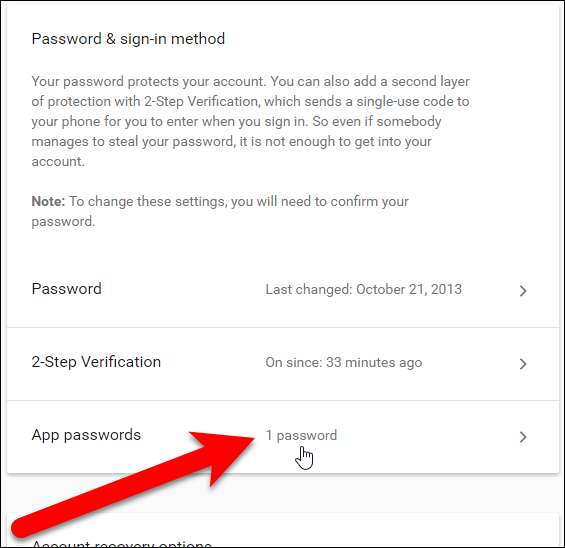
Te hasła zapewniają dostęp do całego konta Google i pomijają uwierzytelnianie dwuskładnikowe, więc chroń je.
Aplikacja Google Authenticator to otwarte źródło i oparte na otwartych standardach. Inne projekty oprogramowania, takie jak LastPass , zaczęli nawet używać Google Authenticator do implementacji własnego uwierzytelniania dwuskładnikowego.
ZWIĄZANE Z: Jak uczynić LastPass jeszcze bezpieczniejszym dzięki Google Authenticator
Możesz też Skonfiguruj nowe uwierzytelnianie dwuskładnikowe Google bez kodu dla swojego konta, jeśli wolisz nie wpisywać kodu.







